باتری آیفون یکی از حیاتی ترین اجزای دستگاه به شمار می رود و اطلاع از وضعیت آن می تواند نقش بسیار مهمی در افزایش طول عمر دستگاه داشته باشد. یکی از شاخص های اصلی سلامت باتری، تعداد دفعات کامل شارژ یا همان چرخه های شارژ است. بسیاری از کاربران آیفون به دنبال راه هایی برای فهمیدن تعداد دفعات شارژ دستگاه خود هستند. در این مقاله به صورت کامل و آموزشی روش های مختلف بررسی تعداد چرخه های شارژ آیفون، بدون نیاز به نصب برنامه های جانبی و همراه با راهکارهای افزایش طول عمر باتری را توضیح می دهیم.
راه تشخیص تعداد دفعات شارژ باتری آیفون چیست؟
گوشیهای آیفون مثل هر دستگاه دیگری با هر بار شارژ شدن، قدمی به سوی پیری باتری برمیدارند. میخواهید بدانید باتری آیفون شما تا حالا چند بار این راه را رفته؟ دنبال عددی هستید که بگوید باتریتان هنوز جان دارد یا دارد کممیآورد؟
تعداد چرخه شارژ آیفون چیست؟
هر بار که باتری آیفون از صفر تا صد درصد شارژ شود، یک چرخه شارژ کامل محسوب می شود. این بدان معنا نیست که حتماً باید یکباره از صفر تا صد شارژ شود؛ بلکه مثلاً اگر امروز ۴۰ درصد مصرف شود و فردا ۶۰ درصد دیگر، این دو مجموعاً یک چرخه کامل خواهند شد. اپل اعلام کرده است که باتری های آیفون به طور معمول پس از حدود ۵۰۰ چرخه کامل همچنان ۸۰ درصد از ظرفیت اصلی خود را حفظ می کنند.
چگونه بدون نصب برنامه بفهمیم آیفون چند بار شارژ شده است؟
با انجام مراحل زیر می توانید بدون نیاز به هیچ برنامه ای و به کمک تنظیمات داخلی گوشی، اطلاعات دقیق چرخه های شارژ را مشاهده کنید:
- وارد بخش Settings شوید.
- به قسمت Privacy & Security بروید.
- گزینه Analytics & Improvements را انتخاب کنید.
- مطمئن شوید که گزینه Share iPhone Analytics فعال شده باشد.
- وارد Analytics Data شوید.
- به دنبال فایلی با نامی مشابه log-aggregated-YYYY-MM-DD بگردید.
- فایل را باز کرده و کلمه batterycyclecount را جستجو کنید.
در جلوی عبارت batterycyclecount، عددی نوشته شده است که نشان دهنده تعداد دفعات کامل شارژ باتری آیفون شما است.
نکات مهم:
- اگر گزینه Analytics Data غیرفعال بود، باید چند روز منتظر بمانید تا فایل های لازم ایجاد شوند.
- جستجو در فایل های گزارش ممکن است کمی زمان بر باشد اما دقیق ترین اطلاعات را ارائه می دهد.
راهنمای سریع
| مرحله | توضیح |
| فعال کردن Analytics Data | Settings > Privacy & Security > Analytics & Improvements |
| یافتن فایل گزارش | پیدا کردن فایل log-aggregated |
| جستجو در فایل گزارش | یافتن عبارت batterycyclecount و مشاهده عدد مربوطه |
روش های دیگر بررسی تعداد دفعات شارژ آیفون
برای کاربران حرفه ای که می خواهند به اطلاعات دقیق تری از وضعیت باتری دستگاه خود دسترسی داشته باشند، روش های پیشرفته تری وجود دارد که از طریق ابزارهای تخصصی قابل انجام است. این روش ها شامل استفاده از گزارش های سیستمی، دستگاه های جانبی و نرم افزارهای تحلیلی می شود که هر کدام می توانند جزئیات بیشتری از تاریخچه باتری آیفون شما را فاش کنند.
استفاده از برنامه ۳uTools (اختیاری)
اگر به رایانه دسترسی دارید، می توانید از برنامه رایگان ۳uTools استفاده کنید. این برنامه پس از اتصال آیفون به کامپیوتر، تعداد چرخه های شارژ و بسیاری اطلاعات دیگر مانند ظرفیت واقعی باتری را نمایش می دهد. البته در این مقاله تمرکز ما بر روش هایی است که نیازی به دانلود برنامه اضافی نداشته باشند.
راهکارهای افزایش طول عمر باتری آیفون
باتری قلب تپنده هر گوشی هوشمند است و آیفون هم از این قاعده مستثنی نیست. با گذشت زمان، ظرفیت باتری به تدریج کاهش می یابد، اما با رعایت برخی اصول ساده می توانید عمر مفید آن را به شکل چشمگیری افزایش دهید. آیفون با وجود بهینه سازی های نرم افزاری پیشرفته، همچنان در برابر برخی عادات نادرست کاربران آسیب پذیر است.
استفاده از حالت کم مصرف (Low Power Mode)
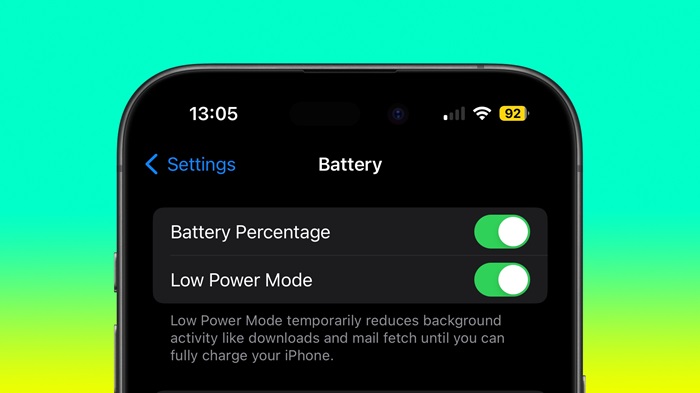
حالت کم مصرف (Battery Saver) یکی از کاربردی ترین قابلیت های موجود در گوشی های هوشمند است که با اعمال تنظیمات هوشمندانه، مصرف انرژی را بهینه سازی می کند. فعال کردن این حالت موجب می شود پردازنده با فرکانس پایین تری عمل کند، روشنایی صفحه به صورت خودکار کاهش یابد، و برخی فرآیندهای پس زمینه متوقف شوند. این تغییرات اگرچه ممکن است کمی از عملکرد سریع دستگاه بکاهد، اما تأثیر چشمگیری در کاهش مصرف باتری دارد، به ویژه هنگامی که دسترسی به شارژر ممکن نیست. در ادامه به فعال سازی حالت Low Power می پردازیم.
-
از طریق تنظیمات (Settings):
-
وارد Settings (تنظیمات) شوید
-
به پایین اسکرول کرده و گزینه Battery (باتری) را انتخاب کنید
-
گزینه Low Power Mode را پیدا کرده و آن را روشن (سبز) کنید
-
-
از طریق کنترل سنتر (Control Center):
-
صفحه اصلی را به سمت پایین (در آیفون X و جدیدتر) یا به سمت بالا (در آیفون 8 و قدیمیتر) سوایپ کنید تا Control Center باز شود
-
آیکون باتری (Battery) را لمس کنید (اگر آن را نمیبینید، ممکن است نیاز باشد آن را از طریق Settings > Control Center اضافه کنید)
-
حالت Low Power Mode را فعال نمایید
-
-
از طریق سیری (Siri):
-
دکمه ساید یا «هی سیری» را فشار دهید
-
بگویید: “Low Power Mode را روشن کن”
-
خودداری از شارژ تا ۱۰۰ درصد به صورت مداوم
شارژ مداوم باتری تا 100% و نگه داشتن آن در این سطح برای مدت طولانی، یکی از عادات رایجی است که می تواند به مرور زمان به سلامت باتری آسیب بزند. باتری لیتیوم یونی که در گوشی های هوشمند استفاده می شوند، در محدوده ی 20% تا 80% شارژ، بهترین عملکرد و عمر مفید را دارند. وقتی باتری به طور مداوم تا 100% پر می شود، فشار بیشتری به سلول های باتری وارد شده و فرآیند تخریب شیمیایی آن ها تسریع می شود.
عدم استفاده از گوشی در هنگام شارژ
استفاده از گوشی همراه در حین فرآیند شارژ، یکی از عادات رایج اما بسیار مضر برای سلامت دستگاه است که می تواند پیامدهای جبران ناپذیری به همراه داشته باشد. هنگامی که گوشی در حال شارژ است، جریان الکتریکی وارد باتری می شود و این فرآیند به خودی خود باعث ایجاد گرمای داخلی می گردد. حال اگر کاربر همزمان از دستگاه برای فعالیت های سنگینی مانند بازی، تماشای فیلم یا کار با اپلیکیشن های مختلف استفاده کند، این حرارت به شکل قابل توجهی افزایش یافته و فشار مضاعفی بر پردازنده و باتری وارد می شود. گرمای بیش از حد نه تنها باعث کاهش سریع تر ظرفیت باتری می شود، بلکه می تواند به قطعات حساس داخلی مانند مادربرد نیز آسیب برساند و در موارد حاد حتی خطر انفجار یا آتش سوزی را به همراه داشته باشد.
بروزرسانی مداوم سیستم عامل
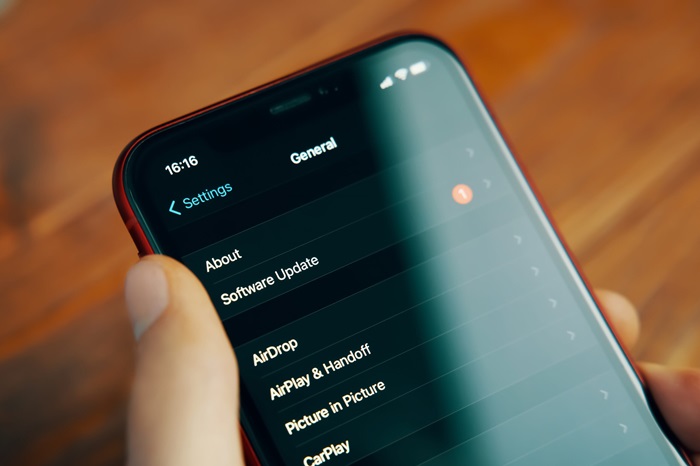
به روزرسانی مداوم سیستم عامل iOS نقشی حیاتی در حفظ کارایی و طول عمر باتری آیفون ایفا می کند. اپل در هر بروزرسانی، بهینه سازی های پیشرفته ای را برای مدیریت مصرف انرژی و عملکرد باتری ارائه می دهد که می تواند تا ۲۰٪ از افت ظرفیت باتری جلوگیری کند. این به روزرسانی ها شامل الگوریتم های هوشمند شارژ، بهبود سیستم مدیریت حرارت و رفع باگ های نرم افزاری می شود که ممکن است باعث مصرف غیرعادی انرژی شوند.
بیشتر بخوانید: چگونه آیفون را بروز رسانی کنیم
جلوگیری از داغ شدن گوشی
گرم شدن گوشی موبایل یکی از مشکلات رایج کاربران است که نه تنها تجربه استفاده از دستگاه را تحت تأثیر قرار می دهد، بلکه می تواند به قطعات داخلی آسیب جدی وارد کند. این مشکل معمولاً هنگام استفاده طولانی مدت از برنامه های سنگین، بازی های گرافیکی، تماشای فیلم یا حتی شارژ کردن باتری رخ می دهد. همچنین قرار گرفتن گوشی در محیط های گرم یا زیر نور مستقیم خورشید می تواند این مشکل را تشدید کند. خوشبختانه با رعایت چند نکته ساده می توانید از داغ شدن بیش از حد دستگاه خود جلوگیری کنید و عمر مفید آن را افزایش دهید.
استفاده از شارژر اصلی
شارژرهای اصلی به گونه ای طراحی شده اند که با توجه به ظرفیت و نیازهای دقیق گوشی، جریان برق را به صورت بهینه تنظیم می کنند. این شارژرها معمولاً دارای سیستم های محافظتی هستند که از افزایش ناگهانی ولتاژ یا جریان جلوگیری می کنند و در نتیجه، خطر داغ شدن باتری را به حداقل می رسانند. در مقابل، شارژرهای بی کیفیت و تقلبی فاقد این مکانیزم های ایمنی هستند و ممکن است با ارائه جریان ناپایدار، به مرور زمان به باتری آسیب بزنند یا حتی خطر آتش سوزی ایجاد کنند.
آیا آیفون به صورت پیش فرض تعداد چرخه شارژ را نشان می دهد؟
خیر. آیفون به صورت مستقیم در تنظیمات عمومی خود تعداد چرخه شارژ را نمایش نمی دهد و باید از روش فایل های Analytics یا برنامه های جانبی استفاده کرد.
چند چرخه شارژ برای یک آیفون طبیعی است؟
طبق گفته اپل، باتری های آیفون برای حدود ۵۰۰ چرخه طراحی شده اند. بعد از این تعداد، ممکن است ظرفیت باتری کاهش پیدا کند.
چگونه بفهمم باتری آیفون من نیاز به تعویض دارد؟
اگر میزان ظرفیت باتری در تنظیمات به زیر ۸۰ درصد برسد یا آیفون شما به طور مکرر خاموش شود، احتمالاً نیاز به تعویض باتری خواهید داشت.
فعال بودن بهینه سازی شارژ باتری (Optimized Battery Charging) چه تاثیری دارد؟
این قابلیت باعث می شود آیفون یاد بگیرد چه زمانی معمولاً دستگاه را شارژ می کنید و با شارژ تدریجی تا ۸۰ درصد، مانع آسیب به باتری می شود.
اطلاع از تعداد دفعات شارژ آیفون می تواند به شما کمک کند که وضعیت سلامت باتری دستگاه خود را بهتر مدیریت کنید. با استفاده از روش های داخلی و بدون نیاز به برنامه های جانبی، می توانید این اطلاعات را به راحتی به دست آورید. علاوه بر این، با رعایت نکات و راهکارهای تخصصی برای مراقبت از باتری، می توانید طول عمر آیفون خود را افزایش داده و از هزینه های غیرضروری برای تعویض باتری جلوگیری کنید. توجه به سلامت باتری، یکی از عوامل کلیدی در حفظ عملکرد مطلوب دستگاه شما در طولانی مدت است.

